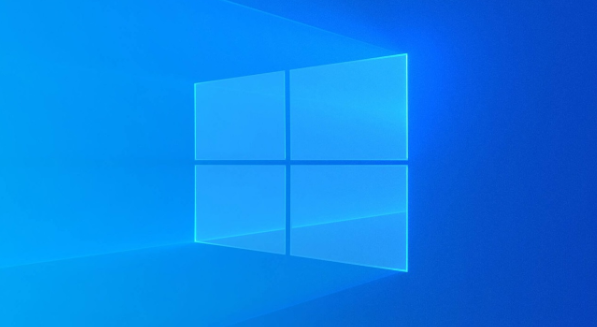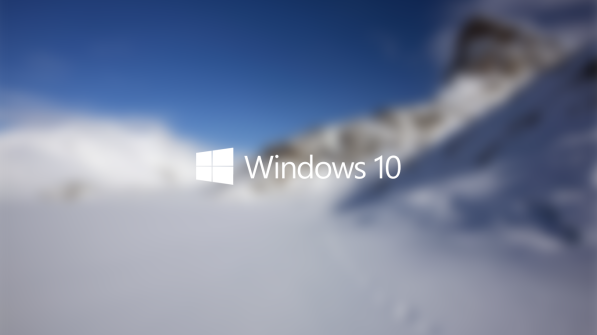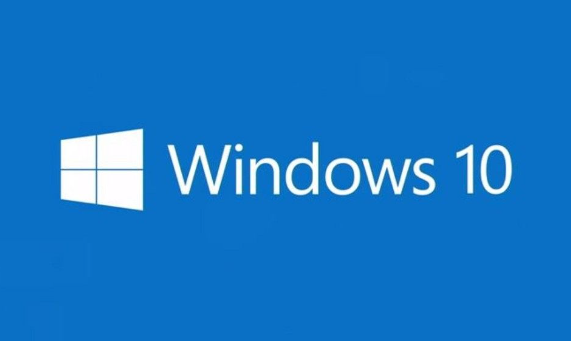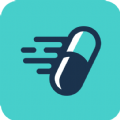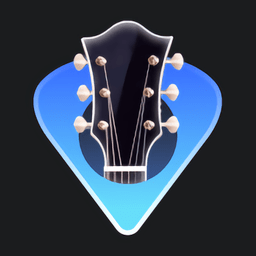win10任务栏怎么改变透明度
发布时间:2022-07-08 11:54:07来源:pi7手游网作者:匿名
win10任务栏透明度怎么调?很多用户找不到调节win10任务栏透明度的设置调?win10任务栏调节透明度怎么操作?怎样调整win10任务栏透明度?下面小编给大家带来win10任务栏透明度修改方法,有兴趣的用户不要错过了~
WIN10相关推荐:

win10任务栏怎么改变透明度

方法一:
1、在开始菜单打开设置。
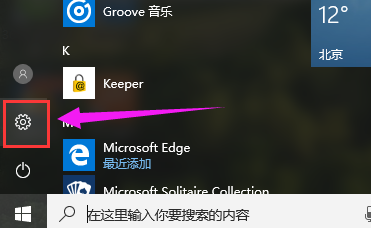
2、选择打开个性化。
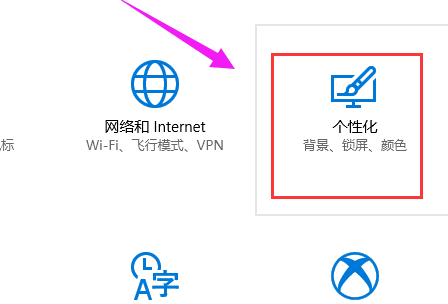
3、点击左侧的颜色选项。
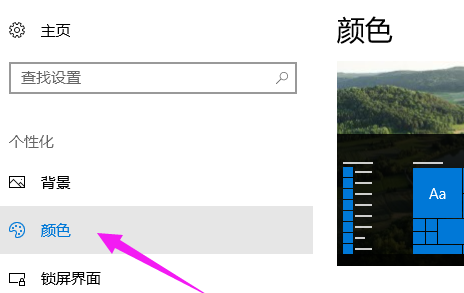
4、开启右侧的“使开始菜单、任务栏和操作中心透明”。

方法二:
1、按“win + R”打开运行菜单,输入“regedit”,打开注册表编辑器。
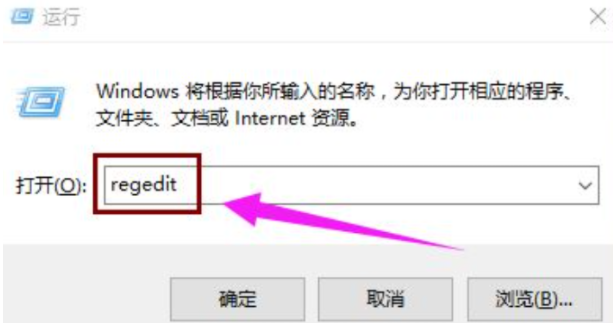
2、在注册表编辑器中依次展开:HKEY_LOCAL_MACHINE⁄SOFTWARE⁄Microsoft⁄Windows⁄CurrentVersion⁄Explorer⁄Advanced
在右侧新建名为UseOLEDTaskbarTransparency的DWORD(32位)值。
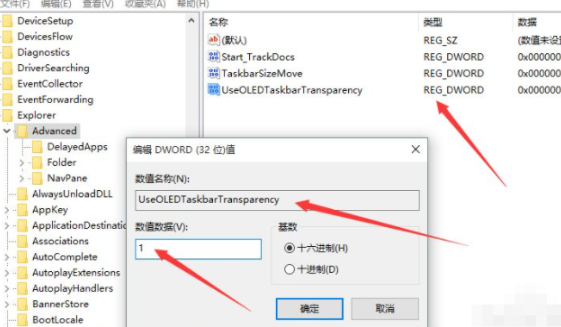
3、打开UseOLEDTaskbarTransparency,把数值数据改变为“1”,点击“确定”。
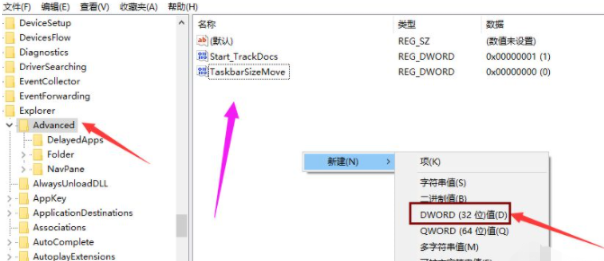
上述内容,就是小编为大家带来的最新内容介绍,具体的操作步骤大家都会了吗?对此还有疑问的用户建议继续关注我们,轻松掌握最新的资讯教程哦!
注:文中插图与内容无关,图片来自网络,如有侵权联系删除。
上一篇:edge百度账号登陆状态怎么保持
下一篇:win11插网线后怎么联网
相关推荐
找不到合适的办公管理软件?专注于企业办公管理的软件有什么?员工与公司的关系是各个行业达成效益的很重要的因素,怎么及时的处理员工对公司的反馈呢?pi7小编来为大家推荐一些非常简便易用的办公管理软件app,这些软件的办公功能都十分齐全,能够满足大家的日常办公需求哟,需要的朋友可以来下载体验一下。
- 热门教程
- 最新教程
-
01

哔哩哔哩怎么移除粉丝-移除粉丝教程 2024-10-29
-
02

Facebook:连接世界的社交巨头 2024-10-28
-
03

樱花动漫官网官方进入网:当然可以! 2024-10-16
-
04

excel所有宏禁止怎么开启 2024-09-13
-
05

微信怎么发起群收款 2024-09-12
-
06

百度翻译离线包在哪 2024-09-11
-
07

支付宝如何设置延迟到账 2024-09-09
-
08

酷狗音乐大字视频识歌怎么弄 2024-09-05
-
09

网易云音乐如何查看自己的听歌时长 2024-09-04
-
010

微信怎么设置视频状态 2024-08-16